Γυρίστε το Mac σας σε ένα τηλέφωνο: Πώς να κάνετε και να λαμβάνετε τηλεφωνικές κλήσεις στο MacOS
Εάν το iPhone και το Mac σας βρίσκονται στο ίδιο δίκτυο WiFi, μπορείτε να πραγματοποιείτε κλήσεις από το Mac χρησιμοποιώντας το iPhone σας. Χρειάζεται απλώς να κάνετε κάποια μικρή ρύθμιση στο τηλέφωνό σας και στο Mac σας εκ των προτέρων. Μπορείτε επίσης να χρησιμοποιήσετε το ίδιο τέχνασμα για να χρησιμοποιήσετε το iPhone σας για να καλέσετε από ένα iPad ή iPod. Είναι ιδιαίτερα βολικό να πραγματοποιείτε και να λαμβάνετε κλήσεις από το Mac σας όταν το iPhone σας είναι θαμμένο στο πορτοφόλι σας ή στο κάτω μέρος ενός σακιδίου.
Ρύθμιση του τηλεφώνου σας
Κάθε πάροχος τηλεφώνου είναι διαφορετικός, επομένως οι ρυθμίσεις σας ενδέχεται να διαφέρουν ελαφρώς. Αυτή η σειρά βημάτων θα πρέπει να εφαρμοστεί στην ευρύτερη συλλογή ασύρματων παρόχων. Για μερικούς, ίσως μπορείτε να ξεφύγετε χωρίς να ενεργοποιήσετε την κλήση WiFi (βήμα 2). Άλλοι πάροχοι χρειάζονται κλήση WiFi για να αποκαλύψουν το μενού "Κλήσεις σε άλλες συσκευές".
1. Ανοίξτε το "Ρυθμίσεις -> Τηλέφωνο" στο iPhone σας.
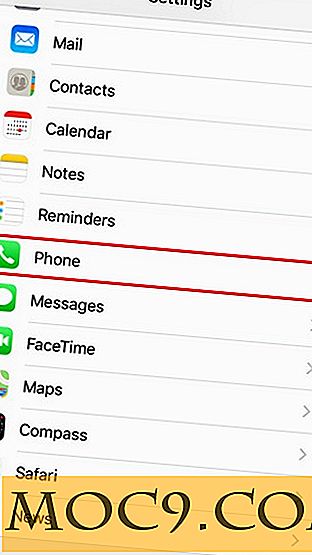
2. Εάν δείτε ένα μενού με τίτλο "Wi-Fi Calling", αγγίξτε το.

3. Στην επόμενη οθόνη ενεργοποιήστε την εναλλαγή. Αυτό θα επιτρέψει στο iPhone σας να πραγματοποιεί κλήσεις μέσω ενός δικτύου WiFi.

Εάν βρίσκεστε στις Ηνωμένες Πολιτείες, μόλις πιέσετε αυτήν την εναλλαγή, ίσως χρειαστεί να εισαγάγετε μια διεύθυνση για το σύστημα έκτακτης ανάγκης 911. Αυτό επιτρέπει στους 911 χειριστές να επισυνάψουν την κλήση σας σε μια θέση ενώ καλείτε από αυτό το δίκτυο. Βεβαιωθείτε ότι η διεύθυνση είναι ακριβής.
4. Εάν δείτε ένα μενού με τίτλο "Κλήσεις σε άλλες συσκευές", αγγίξτε το.

5. Στην επόμενη οθόνη ενεργοποιήστε την εναλλαγή. Αυτός είναι ο διακόπτης που πραγματικά καθιστά δυνατή την κλήση από τις άλλες συσκευές σας. Μπορείτε να ενεργοποιήσετε ή να απενεργοποιήσετε με μη αυτόματο τρόπο συγκεκριμένες συσκευές στη λίστα εναλλαγής στο κάτω μέρος της οθόνης.

Ρύθμιση του Mac σας
Αφού ρυθμίσετε σωστά το τηλέφωνό σας, μπορείτε να ρυθμίσετε το Mac σας για να πραγματοποιήσετε τηλεφωνικές κλήσεις.
1. Ανοίξτε την εφαρμογή FaceTime (Εφαρμογές -> FaceTime).
2. Ανοίξτε την επιλογή "Προτιμήσεις ..." κάτω από την καταχώρηση της γραμμής μενού FaceTime.
3. Βεβαιωθείτε ότι η επιλογή "Κλήσεις από το iPhone" είναι επιλεγμένη στο κέντρο του παραθύρου διαλόγου.

Δημιουργία και λήψη τηλεφωνικών κλήσεων από Mac
Αφού ρυθμίσετε το Mac σας, υπάρχουν διάφοροι τρόποι για να πραγματοποιήσετε κλήσεις.
1. Πληκτρολογήστε ένα όνομα επαφής ή έναν αριθμό τηλεφώνου στο πεδίο αναζήτησης FaceTime, στη συνέχεια κάντε δεξί κλικ και επιλέξτε τον αριθμό στο "Call Using iPhone." Μπορείτε επίσης να κάνετε κλικ στο εικονίδιο του τηλεφώνου.

2. Κάντε κλικ στο εικονίδιο του τηλεφώνου κάτω από το όνομα μιας επαφής στην εφαρμογή Επαφές.

3. Στο Safari, κάντε κλικ σε έναν αριθμό τηλεφώνου σε μια ιστοσελίδα και επιλέξτε "Κλήση".

4. Στην επιλογή Αλληλογραφία, κάντε κλικ στο αναπτυσσόμενο βέλος δίπλα σε έναν αριθμό τηλεφώνου και επιλέξτε τον τρόπο πραγματοποίησης της κλήσης.
5. Βρείτε ένα σημείο ενδιαφέροντος στους Χάρτες, κάντε κλικ στη φούσκα πληροφοριών και, στη συνέχεια, κάντε κλικ στην επιλογή "Κλήση".

6. Από το Spotlight, εισάγετε το όνομα μιας επαφής και, στη συνέχεια, επιλέξτε το αποτέλεσμα από τις αναζητήσεις. Κάντε κλικ στο εικονίδιο του τηλεφώνου για να πραγματοποιήσετε την κλήση.

7. Στο Ημερολόγιο, αναζητήστε υπογραμμισμένους μπλε αριθμούς τηλεφώνου που σχετίζονται με τα συμβάντα.

8. Στις υπενθυμίσεις, κάντε κλικ σε έναν υπογραμμισμένο μπλε τηλεφωνικό αριθμό.

9. Στις σημειώσεις, κάντε κλικ στο αναπτυσσόμενο βέλος δίπλα στον αριθμό τηλεφώνου (ή επιλέξτε και κάντε δεξί κλικ) και στη συνέχεια επιλέξτε τον τρόπο πραγματοποίησης της κλήσης.

συμπέρασμα
Μόλις διαμορφωθεί το σύστημά σας, θα μπορείτε να πραγματοποιείτε και να λαμβάνετε τηλεφωνικές κλήσεις από το Mac σας οποιαδήποτε στιγμή. Αυτό ενσωματώνεται βαθιά με τα πολλά μέρη που μπορείτε να καλέσετε έναν αριθμό τηλεφώνου μέσα στο macOS.





![Χρησιμοποιήστε το Imgur-Screenshot για να τραβήξετε ένα στιγμιότυπο οθόνης και να το μεταφέρετε στο Imgur σε ένα Go [Linux]](http://moc9.com/img/imgur-screenshot-register-application.png)

